Apple、デフォルトですべての AirDrop 配信を受け付けなくなり、10 分間は誰でも利用できる
AirDrop は私たちがよく使う機能であると同時に、多くの友人が公共の場で悪質な嫌がらせに遭ったことが頭痛の種であると述べているため、Apple はプライバシーに細心の注意を払っています。また、Apple も最近いくつかの変更を加えました。この状況により、Apple はデフォルトですべての AirDrop 配信を受け付けなくなり、誰でも 10 分間のみ利用できるようになりました。

Apple はデフォルトですべての AirDrop 配信を受け付けなくなり、10 分間は誰でも利用できるようになります
AirDrop オプションは、「全員、10 分間」に公開するように設定できます。公共の場で嫌がらせメッセージの受信をある程度回避できます。
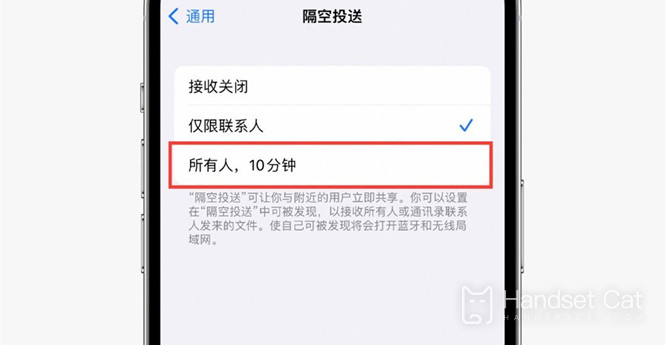
Apple は、iOS および iPadOS 16.1.1 アップデート (ビルド番号: 20B101) を iPhone ユーザーにプッシュしました。このアップデートは、最後のリリースから 16 日後に行われます。
最新の iOS 16.2 (20C5043e) ベータ版と iOS 16.1.1 では、「AirDrop forEveryone」オプションが削除されており、現在、この調整が行われているのは China Bank モデルのみです。
つまり、現在は「オフ / 連絡先のみ / 10 分間全員に公開」の 3 つの選択肢しか選択できません。
実際のテストによると、公共の場所での嫌がらせを避けるために、「10分間全員に公開」を手動でオンにする必要があり、デフォルトでは「連絡先のみAirDrop可能」になっています。
iPhone で AirDrop を使用する方法
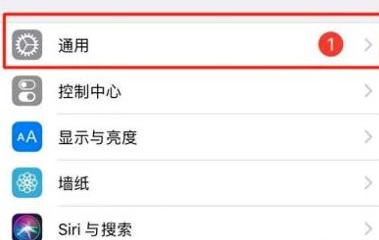
1.Bluetoothをオンにする
2. 携帯電話の[設定]を開きます
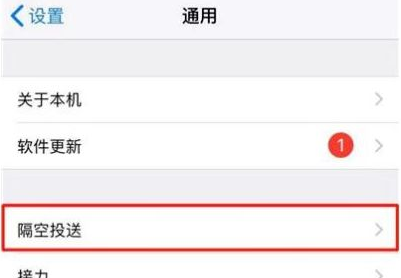
3. [一般]をクリックします
4. [AirDrop]をクリックします
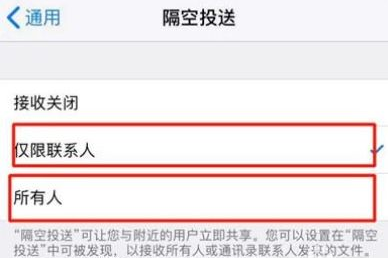
5. [連絡先のみ] または [全員] を選択します (このオプションは 10 分間誰でも利用できるようになります)
6.フォトアルバムを開く
7. 送信したい写真を選択します
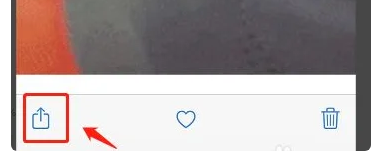
8. 図に示すようにボタンをクリックします。
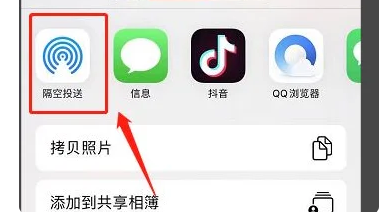
9.「AirDrop」をクリックします
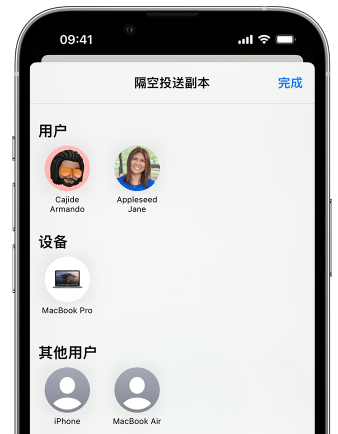
10. 配信したいユーザーを選択するだけです。
Apple はデフォルトですべての AirDrop 配信を受け付けなくなりましたが、この変更により確かに悪意のある配信はある程度回避できますが、連絡先については悪意のある配信が行われる可能性がまだあると言う人もいます。 、まだ買わない友人も多いようです。












